Cómo cambiar la contraseña wifi de Claro
Claro es un conglomerado mexicano de servicios de telecomunicaciones, entretenimiento, streaming y comercio electrónico, propiedad de la empresa brasileña América Móvil, que opera en América Latina. Hoy en día, hay una falta de conocimiento de las diferentes formas de cambiar y asegurar tu contraseña de Claro. Si te preocupa la seguridad de tu red Wifi, siempre es una buena idea cambiar la contraseña de tu red, sobre todo si notas que tu conexión a internet es más lenta de lo habitual o si notas que hay extraños en internet.
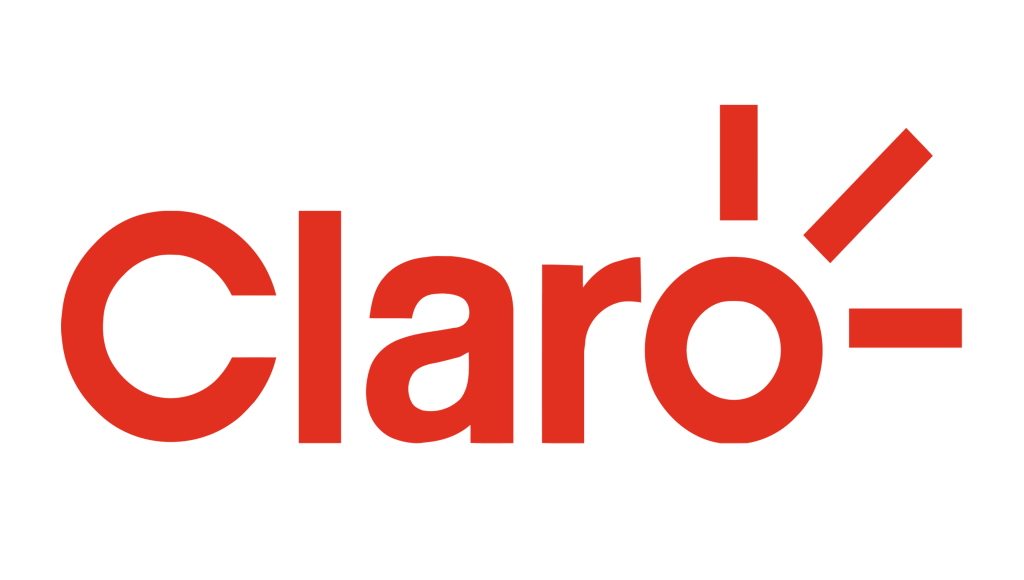
Pasos para cambiar la clave wifi de un módem Claro
El cambio de la clave Wifi de Claro en tu ordenador se realiza a través de la dirección IP del router y depende del módem Claro que estés utilizando. A continuación te enseñamos a cómo cambiar la contraseña de los distintos módems que se encuentran actualmente en el catálogo de Claro.
Módem Claro Hogar
- Primero comprueba la marca de tu módem, que puedes encontrar en la parte trasera del módem o en la base, y luego conecta tu ordenador al módem mediante un cable Ethernet.
- Abre cualquier navegador e introduce la siguiente dirección IP: 192.168.0.1 o 192.168.100.1.
- Introduce Admin en el campo Usuario y deja vacío el campo Contraseña.
- Ve a la configuración del módem, dirígete a la pestaña Inalámbrica y asegúrate de que el campo Red Inalámbrica está seleccionado; modifica el nombre de la red Wi-Fi en el campo Nombre de la Red Inalámbrica.
- Ahora, dirígete y crea una contraseña en el campo Clave compartida, que puede contener un mínimo de 8 y un máximo de 63 letras y números y cualquier carácter especial.
- Por último, haz clic en el botón Guardar cambios y seleccione Aplicar.
Módem Claro Technicolor
Para la configuración de un módem Claro Technicolor, accede a la dirección IP del router. Si no quieres buscar la dirección IP, prueba con 192.168.0.1 o 192.168.1.1.
- Después de introducir la dirección IP del router en tu navegador, se te pedirá que introduzcas el nombre de usuario y la contraseña del módem Claro Technicolor. Prueba a utilizar los siguientes datos de acceso:
- Nombre de usuario: admin, Contraseña: Uq-4GIt3M.
- Nombre de usuario: CLRadminLAN1, Contraseña: Uq-4GIt3M.
- Nombre de usuario: admin, Contraseña: Cl@ro.
- Una vez en el panel de control del módem Technicolor Claro, verás el "Estado" del rúter. Para cambiar la contraseña, copia el enlace /wireless_network_configuration.asp e introdúcrlo en la barra de búsqueda de IP de tu navegador.
- Este enlace le llevará a la configuración de tu módem Claro Technicolor. A continuación, haz clic en el botón "Editar" en "Red WiFi privada".
- Ahora te encuentra en la pantalla de configuración de la red WiFi de Claro. Edita o cambia el nombre de la red WiFi, el tipo de encriptación y, por supuesto, la contraseña.
- Cuando hayas terminado, no olvide hacer clic en el botón "Guardar configuración" para guardar sus ajustes.
Módem Claro Arris
- Conecta tu módem Arris al ordenador a través del cable de red Ethernet, también lo puedes hacer desde tu teléfono móvil.
- A continuación, abre el navegador de tu elección e introduce la dirección de configuración del módem Arris 192.168.0.1 en la barra de navegación.
- Ahora, en la pagina de inicio, introduce los siguiente credenciales: User Name: admin, Password: password, como nota importante, tomar en cuenta que has de escribirlo en minúsculas.
- A continuación, seleccione Configuración de la red inalámbrica, el Nombre de la red inalámbrica (SSID) te permite cambiar el nombre de la red Wi-Fi y la Clave precompartida para cambiar la contraseña.
- A continuación, guarda los cambios de red haciendo clic en Aplicar en la parte inferior de la ventana.
Módem Ubee Claro
Puedes acceder a la configuración de tu módem Ubee Claro introduciendo cualquiera de estas direcciones IP 192.168.100.1 o 192.168.0.1.
- Una vez que hayas introducido la dirección IP, busca el área de "Inicio de sesión" en la pantalla y haz clic en ella.
- Introduce el nombre de usuario y la contraseña del módem Claro Ubee si no los conoces prueba con alguna de estas:
- Nombre de usuario: root - Contraseña: root
- Usuario: usuario - Contraseña: usuario
- Usuario: instalador - Contraseña: cminstaller
- Usuario: operador - Contraseña: cmoperador
- Usuario: admin - Contraseña: claro171
- Usuario: admin - Contraseña: Uq-4GIt3M
- Para cambiar la clave de Claro WiFi, haz clic en la sección "Conexión inalámbrica" en la parte superior de la pantalla.
- Busca la opción "Red principal" en la parte izquierda de la pantalla y haz clic en ella.
- Introduce los cambios o modificaciones que desees realizar en la red WiFi y haz clic en "Aplicar".
Módem Huawei de Claro
Antes de empezar, asegúrate de que estás conectado a la red WiFi de Claro cuya contraseña quieres cambiar. Puedes hacerlo con tu teléfono u ordenador siguiendo los pasos que se indican a continuación:
- Conecta un cable Ethernet a al ordenador o accede a http://192.168.1.1 en tu navegador web a través de la red WiFi para acceder al panel de control.
- A continuación, introduce la contraseña de administrador y haz clic en el botón de inicio de sesión. También puede utilizar el usuario 1admin0 cuya contraseña es itecl4r0.
- En el Panel de control, haz clic en Configuración y, a continuación, en Configuración wlan/WLAN.
- Aquí es donde podrás cambar el nombre de usuario y la contraseña.
Módem Cisco Claro
El módem Cisco Claro es uno de los más difíciles de configurar, ya que las credenciales son variables y desconocidas para algunos. Esta es la forma más segura de acceder a la configuración del módem Cisco Claro y a las instrucciones paso a paso para obtener un nombre de usuario y una contraseña:
- Introduce la dirección IP de tu router; si no la conoces, prueba con 192.168.0.1 o 192.168.100.1.
- Después de iniciar la sesión, se te pedirá que introduzcas un nombre de usuario y una contraseña; ignóralo y haz clic en el botón "Cancelar".
- Dirígete a la sección "Estado" y localiza la tabla "Configuración de la interfaz".
- En la tabla, copie la "Dirección IP" que aparece en la línea "Interfaz del módem por cable".
- Introduce esta dirección IP en una nueva ventana del navegador.
- En la nueva página, necesitarás un nombre de usuario y una contraseña. Si no las conoces, utiliza "Admin" como nombre de usuario y una de las siguientes contraseñas:
- Uq-4GIt3M
- Swe-ty65
- RdET23-10
- Ym9zV-05n
- TmcCm-651
- Una vez que hayas accedido a la pantalla de configuración del módem Cisco Claro, podrás realizar cambios o ajustes en su clave de red WiFi.
Módem ZTE de Claro
- Primero abre un navegador web y ve a http://192.168.1.1.
- Aparecerá una ventana de inicio de sesión en la que deberás introducir tu nombre de usuario y contraseña.
- Prueba con estos credenciales: Usuario: admin y la contraseña: CI@ro.
- En el módem, vae a >>Red, luego >>WLAN y ahora >>Seguridad.
Ir a >>Seguridad. - En la sección de Seguridad, asegúrate de que la opción de encriptación está seleccionada.
- TKIP+AES para ver la contraseña introducida, y luego cambia la contraseña en la opción Frase de paso.
- Ahora guarda los cambios haciendo clic en el botón Enviar.
Otros métodos para cambiar la contraseña wifi de Claro:
Si no quieres/puedes hacerlo a través de un módem, prueba con estos 2 procedimientos:
Desde la aplicación:

Descarga la aplicación móvil oficial en la Play Store para Android o en la App Store para iOS. Una vez que hayas descargado la app, crea una cuenta en "Mi Claro", y luego cambia tu contraseña siguiendo los siguientes pasos:
- Seleccione "Personas" y haz clic en el botón "Registro" en la parte inferior de la pantalla.
- A continuación, deberás rellenar la información requerida con los datos personales y de identificación solicitados. También tendrás que introducir la contraseña y tu dirección de correo electrónico.
- En el siguiente paso, debes aceptar las condiciones de registro y hacer clic en el botón "Registrarse".
- A continuación, deberás seleccionar de nuevo el tipo de cuenta que deseas registrar: "Particular" o "Empresa".
- Introduce el código que hayas recibido en tu teléfono móvil o por correo electrónico.
- Para completar su registro, selecciona su cuenta de prepago, postpago o personal para vincularla a la aplicación Mi Claro.
- Una vez que hayas creado su cuenta, conéctese y haga clic en "Inicio" en la parte superior de la pantalla.
- Busca y selecciona la sección "Configuración de Wi-Fi".
- Haz clic en el icono del router o en el botón "Configurar" para abrir los ajustes del router, donde puedes cambiar el nombre y la contraseña de tu red Wi-Fi.
- Por último, cambia la contraseña y guarda los cambios. Este cambio desactivará todos los dispositivos conectados a la red y te impedirá acceder a ella hasta que introduzca una nueva contraseña.
Desde la página web:
- Abre un navegador web y escriba https://www.claro.com/
- Selecciona el país en el que está disponible.
- Conéctate ahora haciendo clic en el botón de inicio de sesión e introduciendo tu dirección de correo electrónico y su contraseña.(si aún no te has registrado, debes hacerlo primero).
- Después de acceder a tu cuenta, dirígete a Mis productos.
- Allí podrás ver los servicios que ofrece la empresa.
- Busca el servicio "WIFI" en las opciones y haz clic en "Cambiar el nombre y la contraseña de la red Wi-Fi"
- Se abrirá una ventana emergente con varias opciones en la que debes seleccionar "Configuración básica".
- Aparecen varias opciones, entre ellos "Nombre de la red actual" si quieres cambiar el nombre de la red inalámbrica, puede cambiar el contenido de este campo.
- El campo "Nueva contraseña" permite introducir una nueva combinación para acceder a la red.
Comprobación de la contraseña de la red Wi-Fi de Claro
Si ya cambiaste la contraseña de la red Claro WiFi y no la recuerdas, puedes consultar la contraseña de la red Claro WiFi desde tu celular llamando al 018003200200 o al 7500500 en Bogotá y siguiendo los siguientes pasos.
- Para conectarse a los servicios de Claro Home, seleccione la opción 2 y luego la opción 1.
- Introduce el número de identificación del titular de la cuenta Claro Master.
- Ahora seleccione la opción 2 y ponte en contacto con el soporte técnico de Claro.
- Selecciona la opción 1 "Confirmar contraseña WiFi".
- Es ahora cuando recibirás tu contraseña del WiFi.
· Si te gustó este artículo, también te puede interesar:

Deja una respuesta